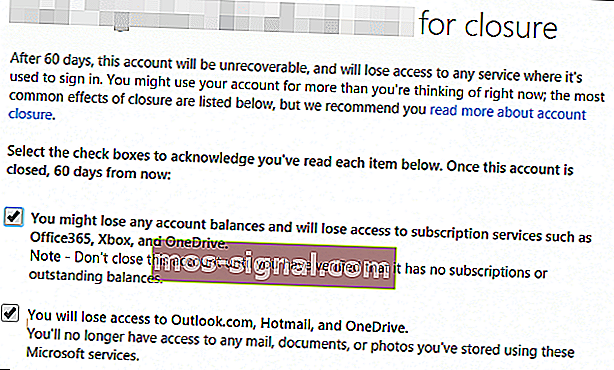Як назавжди видалити свій обліковий запис Microsoft
- Переключення на новий обліковий запис або перехід на зовсім іншу ОС можливий після видалення вашого облікового запису Microsoft.
- Нижче ви знайдете фактичну процедуру та підготовку, яку потрібно виконати.
- Це місце використовувалося для управління всім цим, тому швидко перегляньте наш розділ облікового запису Microsoft і переконайтеся, що прийняли правильне рішення.
- Для отримання подібних навчальних посібників, не соромтеся також додати наш Центр облікових записів та входу в закладки.

Ще до Windows 10 можливість створення облікового запису Microsoft завжди була під рукою.
Цей обліковий запис дозволяє користувачам отримувати доступ до усього вмісту Microsoft, купувати продукти Microsoft, пов’язані з Xbox продукти тощо.
Однак, як і будь-який обліковий запис, коли ви думаєте, що більше не будете ним користуватися, можливо, саме час закрити його назавжди.
Особливо це стосується облікового запису Microsoft, оскільки там і так зберігається багато конфіденційних даних. Проблема в тому, що закрити та видалити обліковий запис Microsoft не так просто.
Ось чому ми створили цей покроковий посібник, який покаже вам, як саме закрити та остаточно видалити свій обліковий запис Microsoft назавжди.
Як назавжди видалити свій обліковий запис Microsoft?
1. Підготовка до фактичного видалення облікового запису

- Скасуйте підписку на будь-які послуги, з якими, можливо, був пов’язаний обліковий запис.
- Налаштуйте автоматичне пересилання електронної пошти.
- Це означає повідомляти всім, що ваш рахунок більше не буде доступним.
- Це стосується всіх ваших електронних адрес, пов’язаних із цим обліковим записом, які закінчуються на:
- Hotmail.com
- Outlook.com
- Live.com
- Msn.com
- Витратьте всі гроші, що знаходяться на рахунку.
- Створюйте резервні копії даних.
- Обробляти субрахунки.
- Це можуть бути дочірні субрахунки, які ви створили для використання Xbox.
- Вимкніть захист від скидання на своїх пристроях.
2. Видаліть свій обліковий запис Microsoft
- Перейдіть на веб-сторінку Microsoft.
- Перейдіть на сторінку Закрити свій рахунок .
- Введіть адресу електронної пошти, пов’язану з цим обліковим записом.
- Натисніть Далі .
- Введіть свій пароль .
- Увійдіть.
- Натисніть Далі .
- Позначте кожен прапорець, прочитавши, що означає видалення вашого облікового запису.
- Клацніть стрілку спадного меню та виберіть причину, з якої ви видаляєте свій обліковий запис .
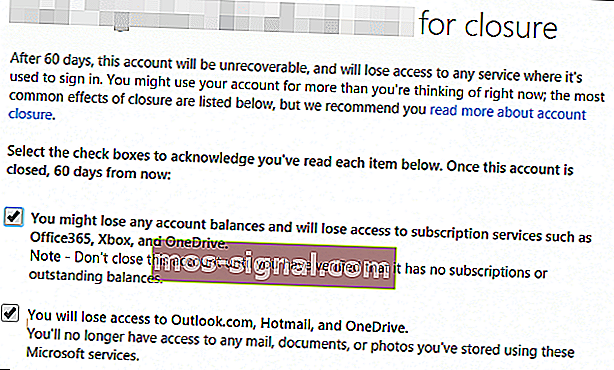
- Виберіть один із варіантів.
- Виберіть Позначити рахунок для закриття .
- Клацніть на Готово .
Виконуючи ці дії, ваш обліковий запис стане недоступним і буде назавжди видалений протягом 60 днів.
Протягом цього проміжку часу ви завжди можете відновити свій рахунок, ніби нічого не сталося, не втрачаючи жодних даних, грошей або адрес електронної пошти, пов’язаних з ним.
Однак будь-які електронні листи, які могли бути отримані протягом цього періоду, будуть назавжди загублені, тому важливо повідомити всіх, що Ви видаляєте свій обліковий запис.
З яких причин ви видаляєте свій обліковий запис Microsoft? Повідомте нас у розділі коментарів нижче.
Поширені запитання: Дізнайтеся більше про видалення свого облікового запису Microsoft
- Як назавжди видалити свій обліковий запис Microsoft?
Щоб назавжди видалити свій обліковий запис Microsoft, перейдіть на веб-сторінку корпорації Майкрософт та відкрийте сторінку Закрити свій обліковий запис, як описано у цьому спеціальному посібнику.
- Що станеться, якщо я видалю свій обліковий запис Microsoft?
Коли ви закриваєте обліковий запис Microsoft, ваша електронна пошта та всі налаштування облікового запису видаляються із серверів. Ось чому вам слід створювати резервні копії всіх даних за допомогою чудового програмного засобу для резервного копіювання.
- Як видалити обліковий запис Microsoft із телефону?
Видалення облікового запису Microsoft із телефону Android можна здійснити, увійшовши в меню Програми> Електронна пошта> Облікові записи .
Примітка редактора : Ця публікація спочатку була опублікована в січні 2020 року, і з тих пір її було оновлено та оновлено в травні 2020 року для оновлення, точності та всебічності.